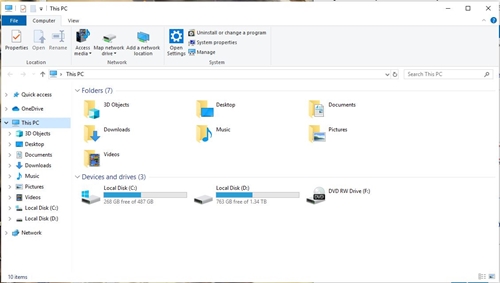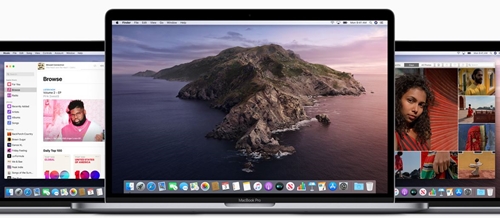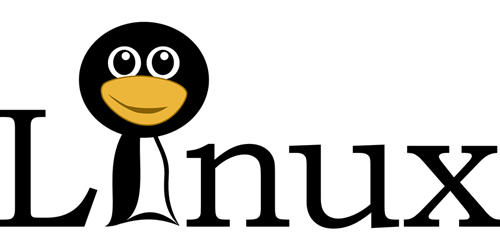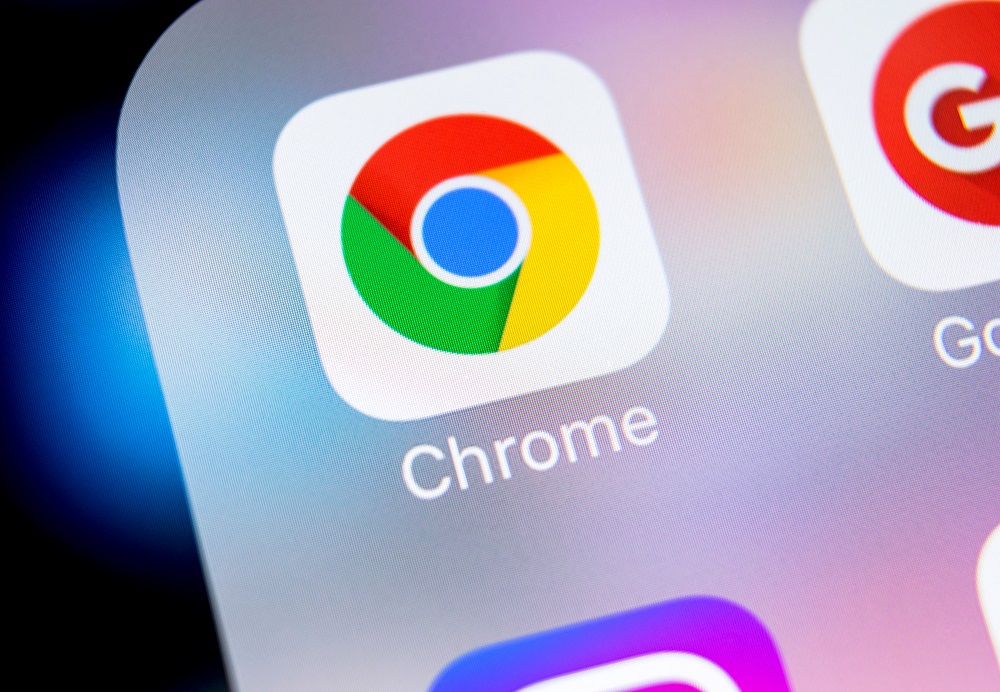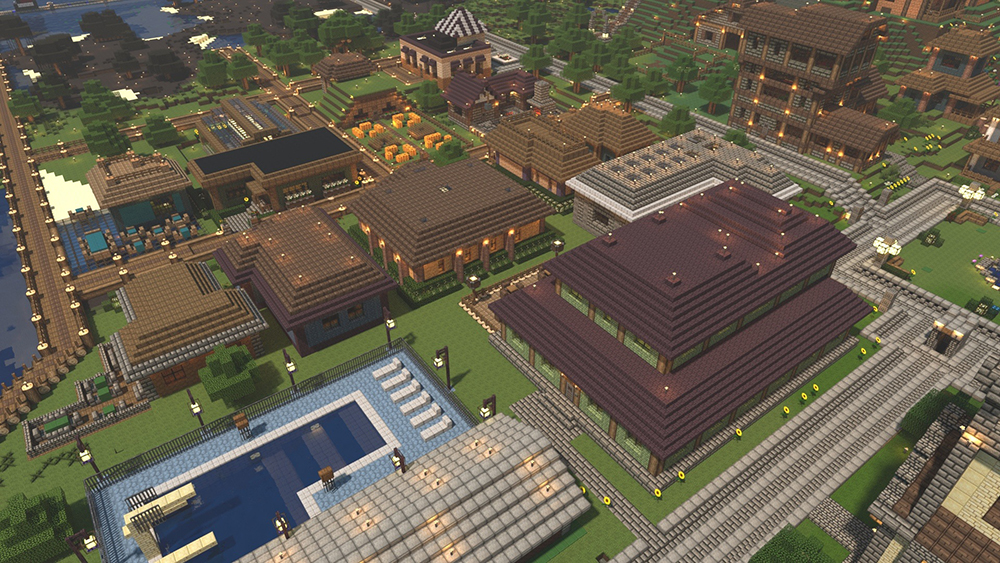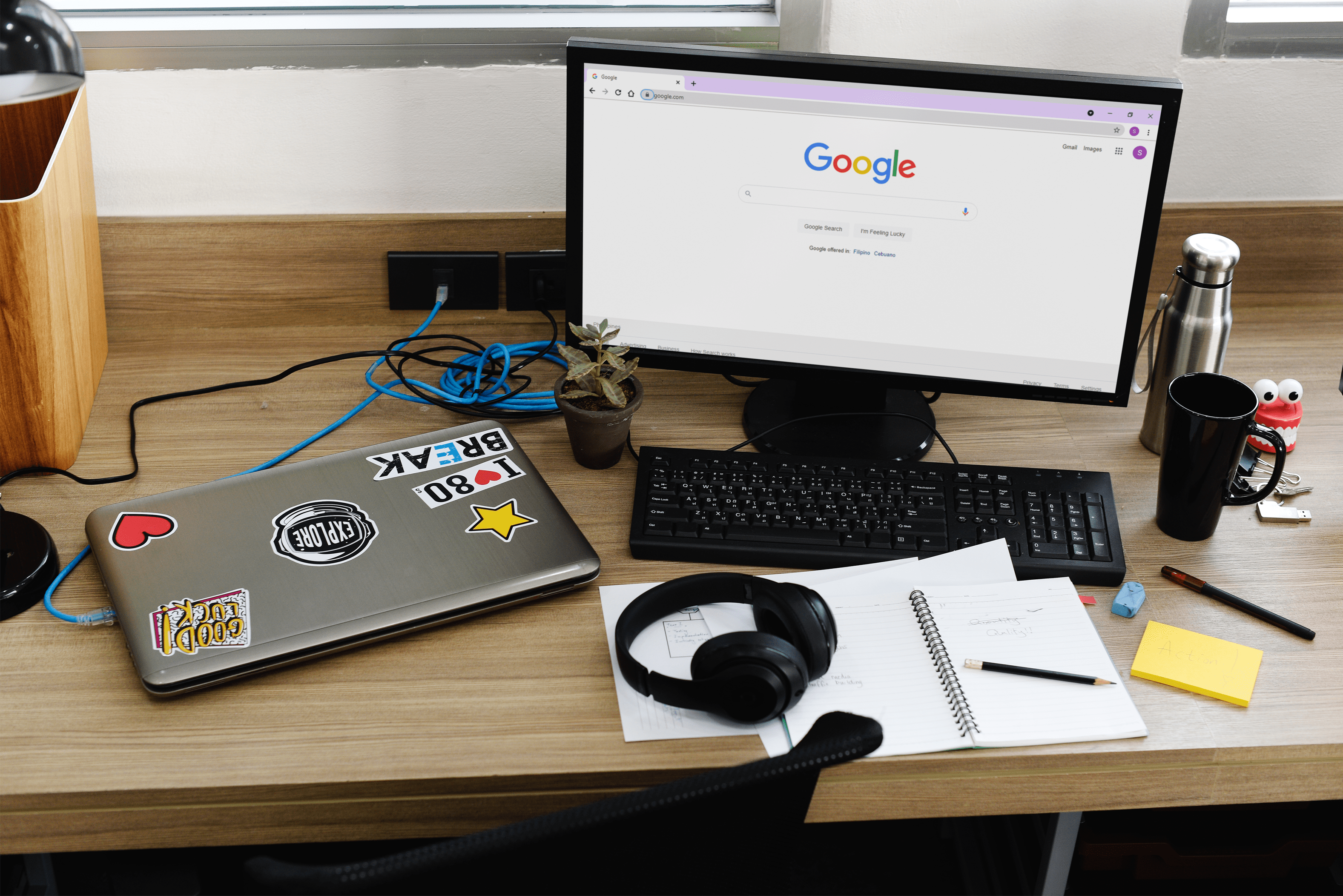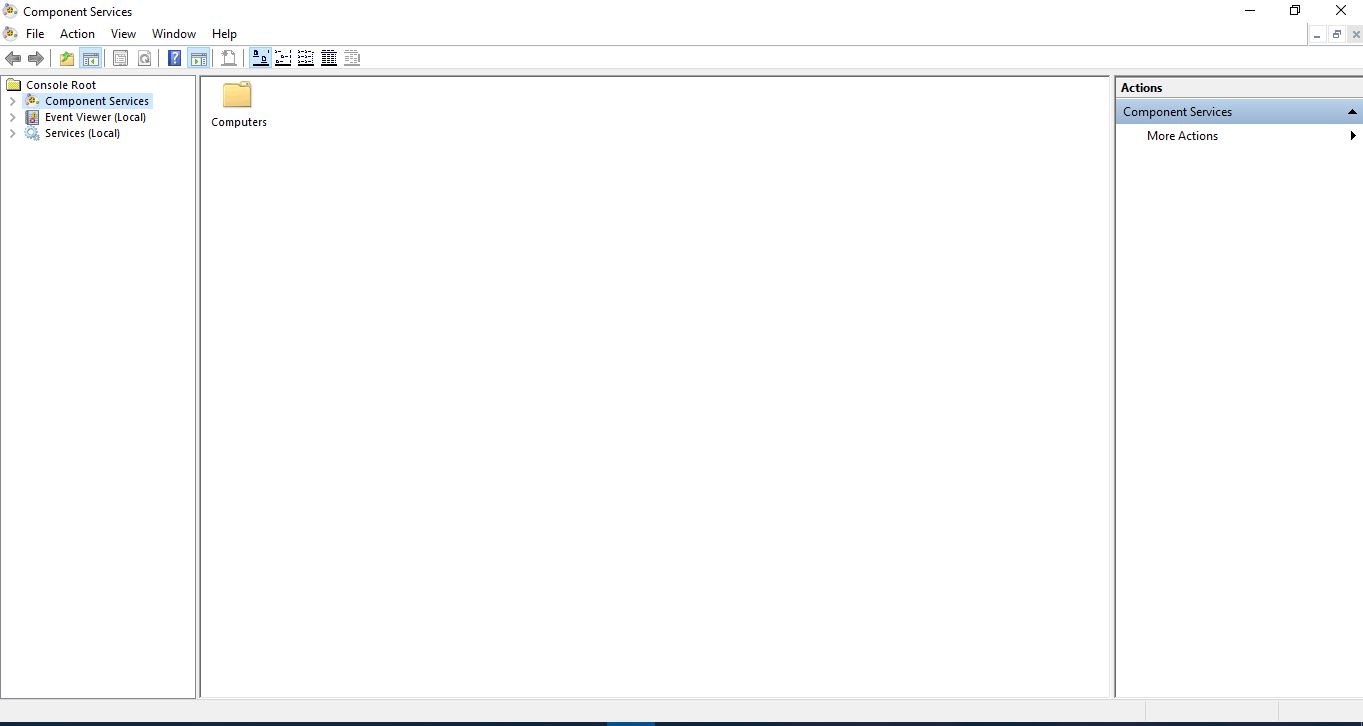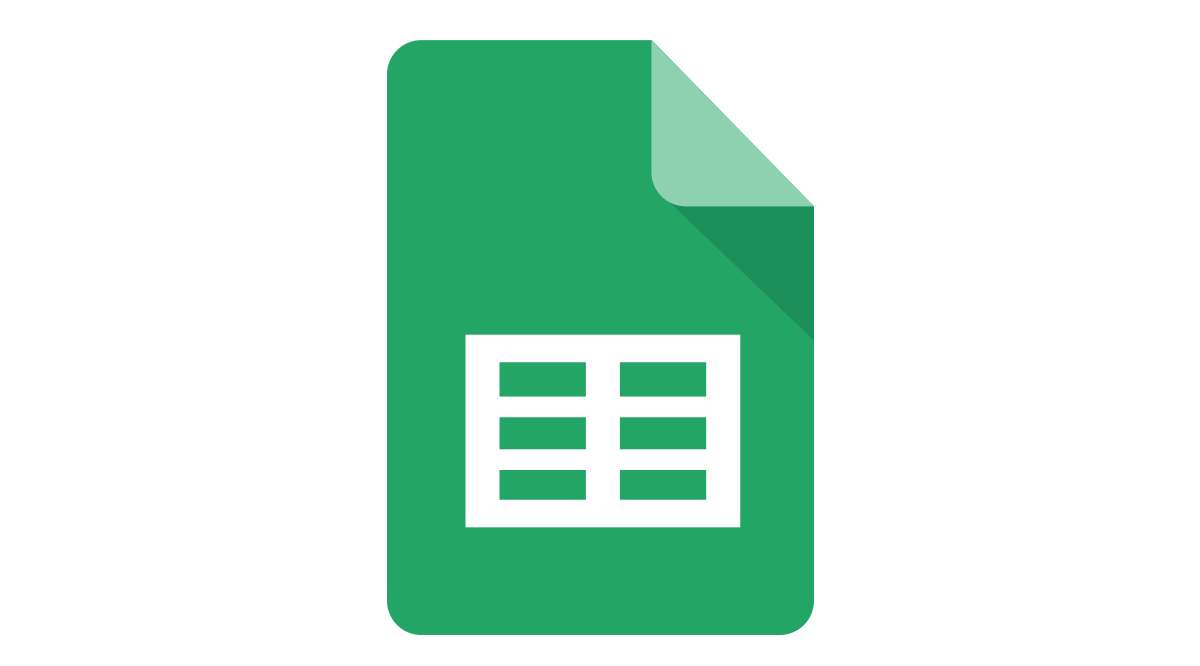Cum să verificați ce generație de laptop dețineți
Intel domină piața laptopurilor de ani de zile cu seria sa de procesoare Core. Din punct de vedere al aspectului, al 9-lea disponibil în prezent și al 10-ul viitor vor consolida poziția seriei și mai mult.

Dacă încercați să vă vindeți laptopul sau doriți să faceți upgrade, este foarte important să adunați cât mai multe informații despre procesorul său. Pe lângă frecvență, ar trebui să obțineți și numele modelului și generația acestuia.
Unele sisteme de operare facilitează obținerea informațiilor cheie ale procesorului decât celelalte. În acest articol, vom arunca o privire asupra celor trei majore - Windows, Mac OS și Linux.
Convențiile de denumire a procesoarelor Intel
Odată cu introducerea seriei Core de procesoare, Intel a adoptat și un set de convenții și reguli de denumire. Nouă generații și peste zece ani mai târziu, regulile încă se aplică. Să vedem cum să identificăm un procesor Intel Core.

De exemplu, laptopul poate fi alimentat de Intel Core i7–7920HQ. Denumirea i7 este ceea ce Intel se referă ca modificator de marcă și vă spune ce tip major de procesor Intel Core aveți. Până la a 9-a generație, i7 a fost secțiunea emblematică, făcută pentru mașini de vârf.
Să examinăm desemnarea numerică 7920. Numărul 7 din prima poziție înseamnă că procesorul dvs. aparține generației a 7-a. Numărul 6 înseamnă că este un procesor din a 6-a generație, numărul 5 că este un model din a 5-a generație, în timp ce procesoarele cu denumiri numerice din trei cifre aparțin primei generații. Modelele din ultima generație a 9-a au numărul 9 pe prima poziție.
Celelalte trei cifre sunt cifrele numerice SKU ale procesorului. În acest caz, procesorul din laptopul tău imaginar este 920, cel de sus în secțiunea Performanță a diviziei de procesoare Kaby Lake Mobile.
Unele procesoare au și sufixe de litere atașate. În cazul examinat, procesorul are la sfârșit literele H și Q. Această abreviere specială este folosită pentru a desemna procesoarele mobile și laptop-uri quad-core cu grafică de înaltă calitate.
Procesoarele Intel Core din divizia mobilă pot avea și o serie de alte sufixe. Iată câteva dintre cele mai comune și o explicație a ceea ce înseamnă:
- H înseamnă grafică de înaltă calitate.
- Sufixul HK este adăugat procesoarelor deblocate cu grafică high-end.
- U înseamnă putere ultra-scăzută și poate fi găsit pe mașinile mai slabe.
- Y înseamnă putere extrem de scăzută, folosită și pentru mașinile low-end.
- M este pentru mobil. Această denumire a fost folosită până la a 4-a generație.
- MQ desemnează un procesor mobil quad-core, folosit și până la a 4-a generație.
- MX înseamnă Mobile Extreme Edition. Folosit până la a 4-a generație.
A 5-a generație a prezentat și o linie de procesoare care foloseau litera M în loc de i. Acestea au fost făcute pentru mașini cu performanță scăzută. Generația a 7-a avea doar procesoare M3. Ulterior, divizia M a fost întreruptă.
Windows
Dacă aveți un laptop Windows, determinarea generației procesorului dvs. Intel este mai mult decât ușoară. Windows arată cu ușurință toate informațiile importante despre sistem utilizatorilor săi. Doar urmați acești pași simpli.
Notă: Această metodă se aplică laptopurilor care rulează Windows 10.
- Faceți dublu clic pe pictograma Acest PC de pe desktop.
- Faceți clic dreapta pe pictograma Acest PC din meniul din partea stângă a ferestrei.
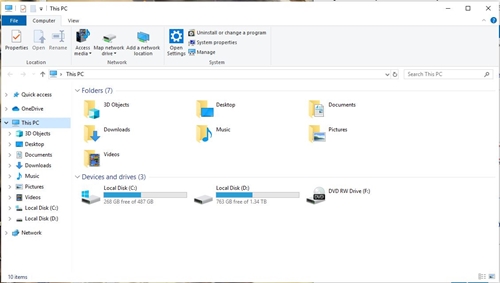
- Selectați opțiunea Proprietăți din meniul derulant.
- Laptopul va afișa apoi informațiile despre sistem, inclusiv generația și modelul procesorului.
Fereastra Sistem din versiunile mai vechi de Windows afișează, de asemenea, modelul și generația procesorului, deși calea către acesta poate varia de la o generație la alta.
Mac
Utilizatorii de Mac au un pic mai greu când vine vorba de generarea procesorului instalat sub capota laptopului lor. Apple este notoriu secret în legătură cu componentele pe care le instalează în dispozitivele sale, inclusiv Mac-urile. Cu toate acestea, iată cum să vânați procesorul din interiorul Mac-ului dvs.
- Deschideți Despre acest Mac și citiți informațiile de sistem disponibile. Informațiile despre procesor vor conține cel mai probabil doar modelul. Aflați când a fost fabricat Mac-ul dvs. și ce model este.
- Lansați browserul și accesați Every Mac
- Acolo, faceți clic pe fila Prin procesor și pe linkul Toate procesoarele din ea.
- Derulați în jos lista pentru a găsi Mac-ul dvs. În partea dreaptă a numelui modelului Mac-ului dvs. va fi numele complet al procesorului instalat.
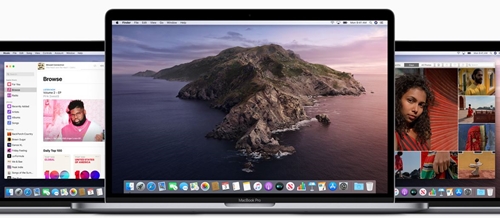
Dacă nu vă deranjează să utilizați Terminalul pe Mac, puteți căuta informațiile despre procesor acolo. Să vedem cum se face.
- Lansați Terminalul pe Mac.
- Rulați această comandă: sysctl machdep.cpu.brand.string. Rezultatul ar trebui să vă arate numele complet al modelului procesorului instalat pe Mac.
- Alternativ, puteți afla informațiile despre procesor folosind această comandă: sysctl machdep.cpu.
Notă: Nu este nevoie să includeți punctul la sfârșitul comenzii.
Linux
Utilizatorii Linux nu ar trebui să tresară la mențiunea Terminalului, deoarece ar trebui să fie cei mai familiarizați cu acesta dintre toți utilizatorii majori ai sistemului de operare. Dacă rulați Linux pe laptop, informațiile despre generația și modelul procesorului sunt doar la o comandă distanță. Să vedem cum să le obținem.
- Lansați terminalul.
- Executați următoarea comandă: $ cat /proc/cpuinfo | grep ‘nume model’ | unic.
- Terminalul va lista apoi numele complet al procesorului sub capota laptopului.
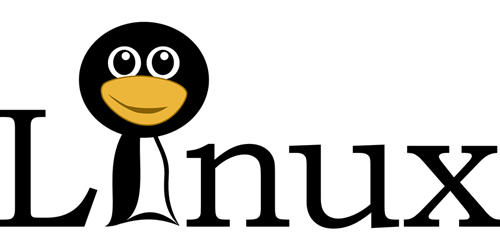
Cu mai multe comenzi de terminal, puteți obține informații precum arhitectura exactă a procesorului, numărul de fire de execuție per nucleu, numărul de nuclee pe socket și multe altele. Informațiile despre frecvență sunt, de asemenea, la o comandă distanță.
Vorbesc despre generația mea
Un procesor i5 de a 4-a generație este un procesor complet diferit de omologul său din a 7-a generație. Deși ar putea avea o frecvență similară, performanța lor este aproape incomparabilă.
Prin urmare, este important să știți generația căreia îi aparține procesorul dvs. În acest fel, veți avea o idee mult mai clară despre ce doriți să faceți upgrade sau despre ce vindeți.
Știți și alte modalități de a găsi informații despre CPU? Dacă am ratat câteva, anunțați-ne în comentariile de mai jos.